
- QTP 教程
- QTP - 首頁
- QTP - 簡介
- QTP - 測試自動化
- QTP - 環境設定
- QTP - 錄製和回放
- QTP - 物件庫
- QTP - 動作
- QTP - 資料表
- QTP - 檢查點
- QTP - 同步
- QTP - 智慧識別
- QTP - 除錯
- QTP - 錯誤處理
- QTP - 恢復方案
- QTP - 環境變數
- QTP - 庫檔案
- QTP - 測試結果
- QTP - GUI 物件
- QTP - 虛擬物件
- QTP - 訪問資料庫
- QTP - 使用 XML
- QTP - 描述性程式設計
- QTP - 自動化物件模型
- QTP - 框架
- QTP - 框架設計
- QTP 有用資源
- QTP - 問答
- QTP - 快速指南
- QTP - 有用資源
- QTP - 討論
QTP 自動化測試結果
測試結果
測試結果視窗提供了足夠的資訊來顯示透過、失敗等步驟。結果視窗在測試執行後自動開啟(根據預設設定)。顯示以下資訊:
- 透過的步驟
- 失敗的步驟
- 環境引數
- 圖形統計
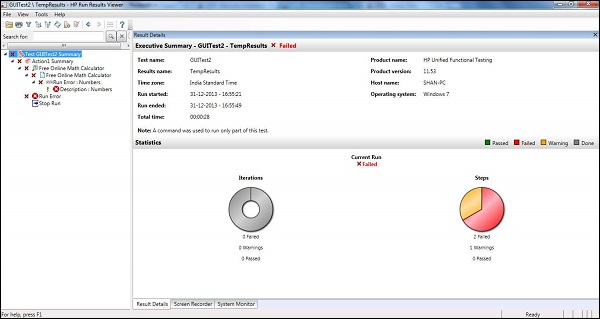
在測試結果中執行的操作
將結果轉換為 HTML
在結果檢視器視窗中,導航到“檔案”→“匯出到檔案”。匯出執行結果對話方塊將如下所示開啟:

我們可以選擇要匯出的報表型別。它可以是簡短結果、詳細結果,甚至可以選擇節點。選擇檔名並匯出後,檔案將儲存為 .HTML 檔案。
過濾結果
可以根據狀態、節點型別和迭代次數過濾結果。可以使用“測試結果視窗”中的“過濾”按鈕訪問它。

提出缺陷
可以透過訪問“工具”→“新增缺陷”直接從測試結果視窗窗格將缺陷記錄到 QC 中,這將開啟與 ALM 的連線,如下所示:

測試結果
可以在“工具”→“選項”→“執行會話”選項卡下配置自動測試結果視窗。如果需要,我們可以將其關閉,也可以開啟“會話結束時自動匯出結果”。

可以根據設定記錄螢幕截圖或影片。可以在“工具”→“選項”→“螢幕截圖”選項卡下配置相同內容。我們可以根據以下三個條件儲存螢幕截圖或影片:
- 對於錯誤
- 總是
- 對於錯誤和警告
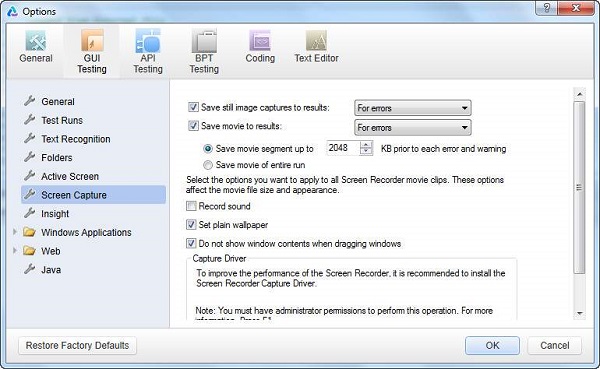
廣告